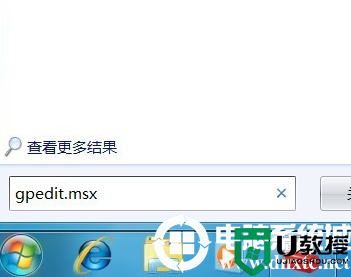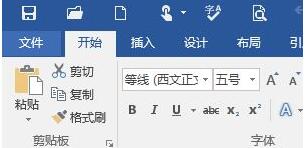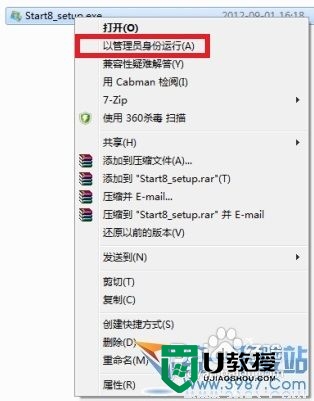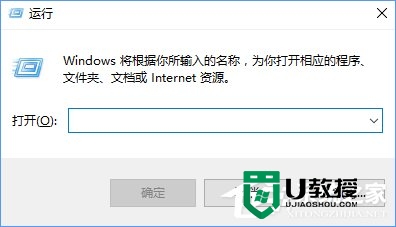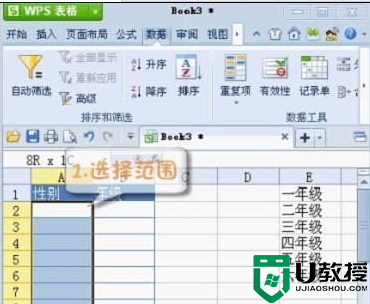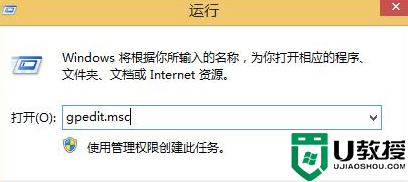w7电脑设置开始菜单显示最近文档数目的方法【图文】
时间:2017-08-25作者:ujiaoshou
win7系统打开开始菜单,可看到最近文档中会显示一些最近用过的文档名称,且每一次看到数目都不一样,其实可更改显示数目,下面就跟大家说说w7电脑设置开始菜单显示最近文档数目的方法。、
具体的解决方法:(优盘启动制作装win7系统)
1、单击选择“开始”→“运行”命令,在“运行”对话框的“打开”栏中输入“gpedit.msc”,然后单击“确定”按扭即可启动Win7组策略编辑器。
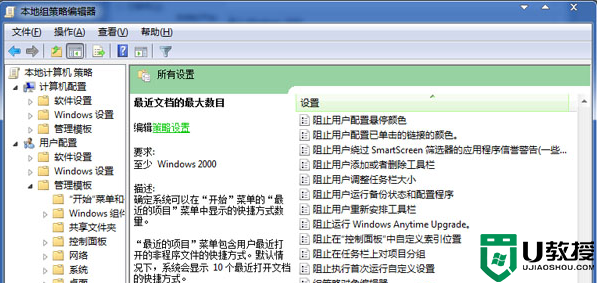
2、点击“用户配置”→“管理模板”→所有设置,在右侧的窗格里双击“‘最近的文档’的最大数目”项,在弹出的属性窗口上选择“已启用”(如果选择“已禁用”将不会显示最近打开的文档),然后在下面 “‘最近的文档’的最大数目”栏里自定义“我最近的文档”显示多少个最近打开的文档。
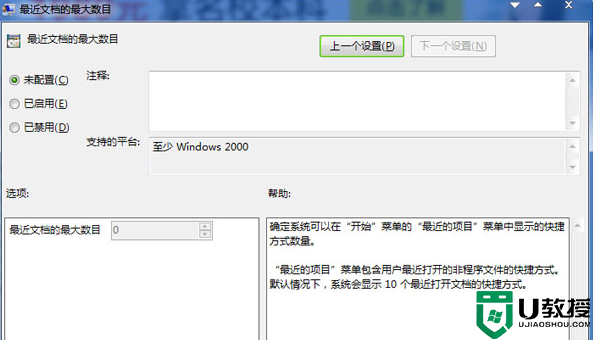
然后点击确定保存后退出,然后点击开始菜单看看吧!如果没变化的话,可以重启电脑看下效果!这样用户就可以随意控制Win7开始菜单下的最近文档数目了。
通过上述的教程,大家应该都清楚了【w7电脑设置开始菜单显示最近文档数目的方法】的操作步骤,希望能帮到有需要的用户。更多的精彩教程或者需要了解制作优盘启动盘的步骤的话,都欢迎上u教授官网查看。